默认情况下,您的电脑从内部硬盘或固态驱动器启动,但这并不总是理想的。多个实例(例如 Windows 安装疑难解答 、设置不同的操作系统 和 检查 RAM 是否有错误 )可能需要您从外部介质(例如 DVD 或 USB 记忆棒)启动。
在本教程中,您将向您展示如何更改 Microsoft Windows 10/11 电脑上 BIOS 或 UEFI 中的启动顺序。但在此之前,您可能需要考虑使用一次性启动菜单。
如何使用一次性启动菜单
在 Windows 中更改启动顺序的最佳方法是使用 PC 的一次性启动菜单进行一次性实例。这涉及在启动引导序列期间立即按特定键,例如 Esc 或 F12 。
提示 :您可能会在计算机启动时看到启动屏幕中列出的启动菜单键。如果没有,请检查主板的用户手册或在线文档以获取正确的密钥。
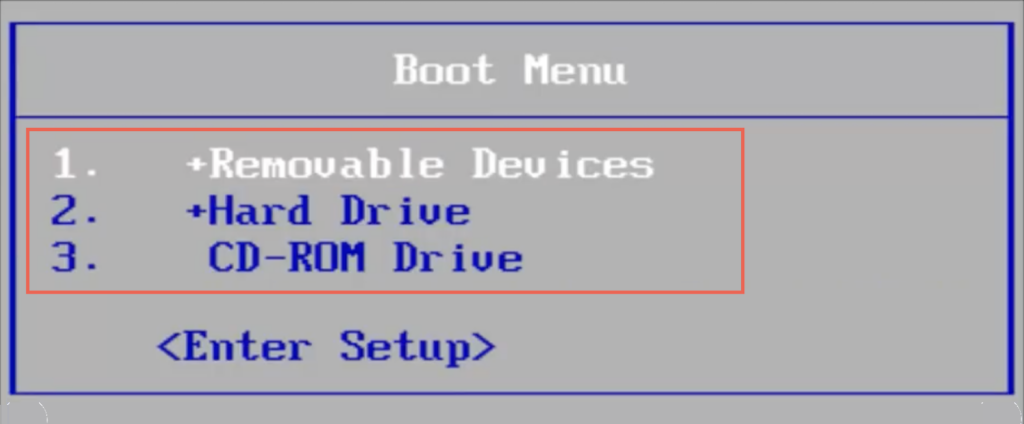
加载一次性启动菜单后,使用向上 和向下 方向键选择您想要启动的设备,然后按Enter .
但是,如果您想从同一设备多次启动或将电脑配置为优先选择外部媒体,最好通过 BIOS 或 UEFI 对启动顺序进行永久更改。
如何访问 BIOS 和更改启动顺序
BIOS 代表基本输入/输出系统 。它是低级软件,通过执行 P.O.S.T 来验证计算机的硬件。启动时(开机自检)。如果一切正常,它将从内部存储加载 Windows。但是,您可以指示计算机的 BIOS 在其他位置查找可启动媒体,例如光盘或可移动 USB 驱动器。
如何访问 BIOS 设置
要更改启动顺序,您必须在计算机启动时按 BIOS 设置键来指示 PC 加载 BIOS 用户界面。每个主板制造商都有所不同,因此您可以执行以下操作来进入 BIOS:

提示 :在启动过程中多次快速按下 BIOS 设置键。如果您看到 Windows 徽标,则必须重新启动电脑并重试。
如果您运行的是较新的 Windows 11/10 电脑,请跳至 UEFI 部分,该部分具有不同的访问 BIOS 的方法。
如何更改 BIOS 中的启动顺序
加载 BIOS 设置实用程序后,您可以在找到可启动设备列表或启动顺序后更改启动顺序。具体方法因主板制造商而异,但您应该通过以下步骤了解总体思路。
1.导航到显示启动设备列表或计算机启动顺序的选项卡或部分,例如启动 或高级 BIOS 功能 。
2.突出显示每个设备(可移动设备 、CD-ROM 、硬盘驱动器 等)并按您想要的顺序排列它们。如果 BIOS 显示诸如第一启动设备 、第二启动设备 、第三启动设备 等选项,请选择每个项目并选择弹出菜单上的设备。
3.保存更改并退出 BIOS。
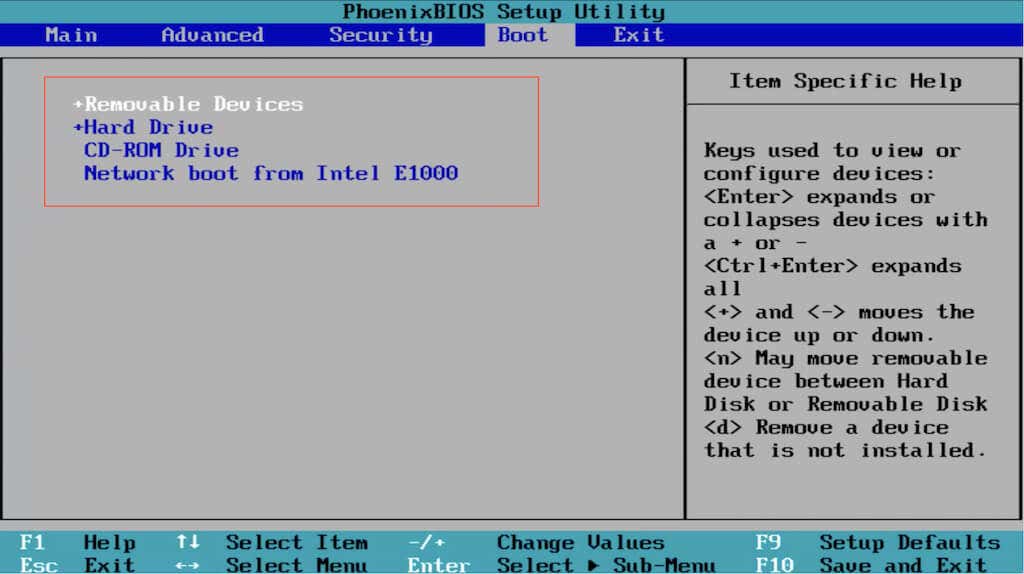
BIOS 需要键盘进行导航。您会在屏幕底部和右侧找到一个按键列表及其相应的操作,例如:
如何访问 UEFI 并更改启动顺序
如果您使用新电脑,它很可能使用 UEFI(或 统一的可扩展固件接口 )。它比 BIOS 更快、更高效,并且支持更大的存储驱动器。更改启动顺序的过程本质上与 BIOS 相同,甚至更简单。.
注意 :尽管使用 UEFI,您的主板制造商可能会将其称为“UEFI BIOS”或简称为“BIOS”。
如何访问 UEFI
根据您的电脑主板的不同,您也许可以通过在启动时按相关键或尝试使用 F2 、F9 、来加载 UEFI 设置>F10 、F11 和 DEL 键。您还可以查看主板的用户手册或在线文档以获取确切的密钥。
但是,可以通过 WinRE(Windows 恢复环境) 中的“高级启动选项”屏幕在任何 PC 上进入 UEFI。
1.启动进入 Windows 10/11。
2.启动开始 菜单并打开设置 。然后,转到系统 /更新和安全 >恢复 >高级选项 。
3.选择立即重新启动 。
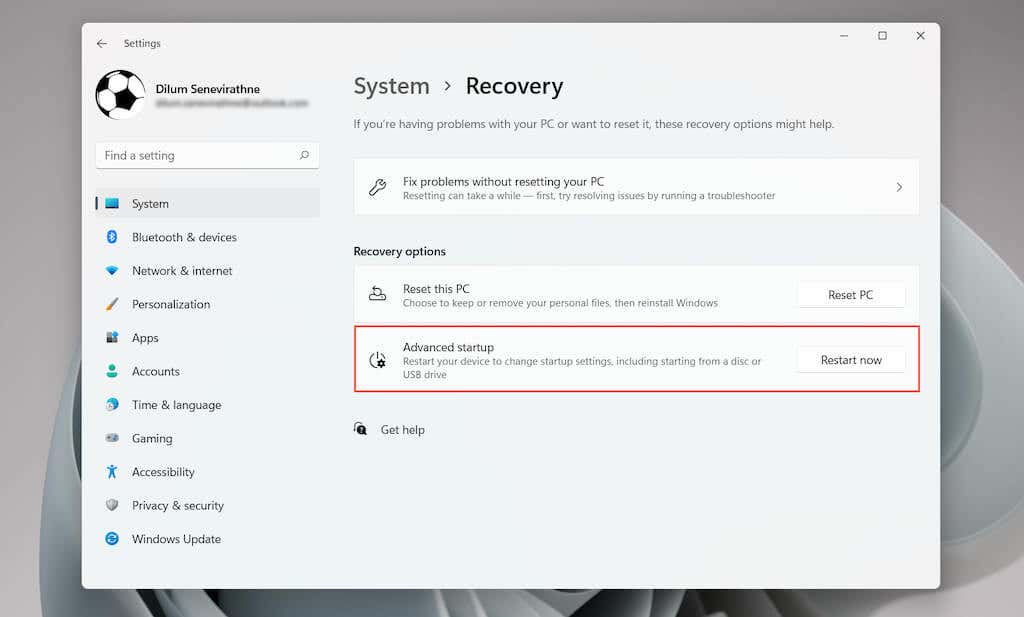
4.等待您的电脑重新启动并加载 WinRE。
5.选择疑难解答 >高级选项 >UEFI 固件设置 >重新启动 以加载 UEFI。
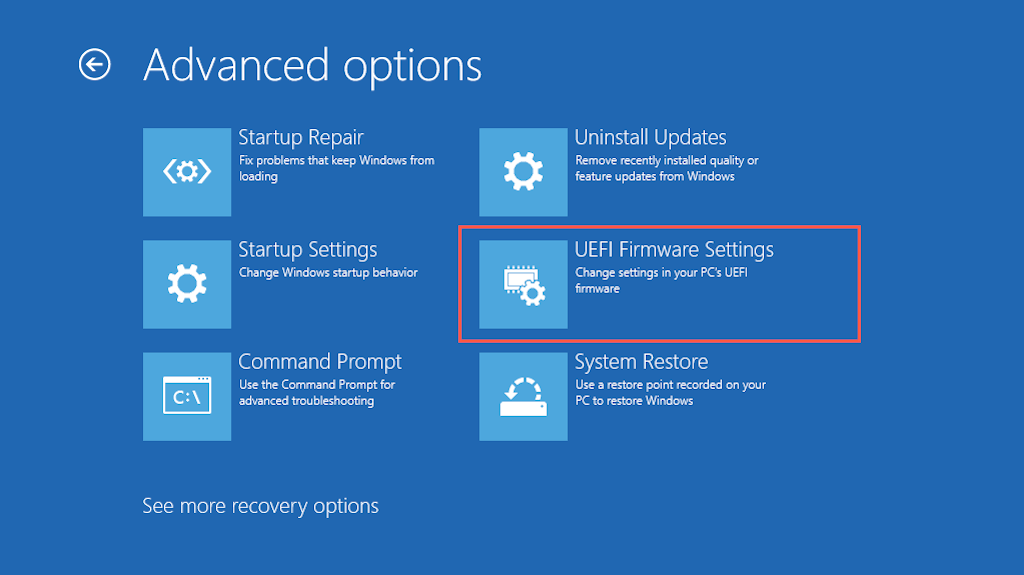
提示 :如果您在启动 Windows 桌面时遇到问题,请在 Windows 徽标处对电脑进行三次硬重置,以进入 Windows 恢复环境。
如何更改 UEFI 中的启动顺序
大多数 UEFI 接口支持鼠标和触控板导航。如果您没有,请使用屏幕底部和右侧的键盘热键与菜单选项进行交互。
UEFI 接口也彼此略有不同。例如,华硕笔记本电脑中的 UEFI 显示 EZ 模式 ,仅显示标准选项列表。查找启动优先级 或启动顺序 部分来更改启动顺序。或者,您可以切换到高级模式 (您将看到屏幕上某处列出的选项)并执行以下步骤。
1.导航到 UEFI 中的启动 选项卡。
2.查找可启动设备列表或启动顺序(例如启动选项#1 )。.
3.根据需要更改启动顺序,例如,将 USB 设备设置为第一启动设备,将 Windows 启动管理器设置为第二启动设备。
4.切换到保存 选项卡并保存更改。
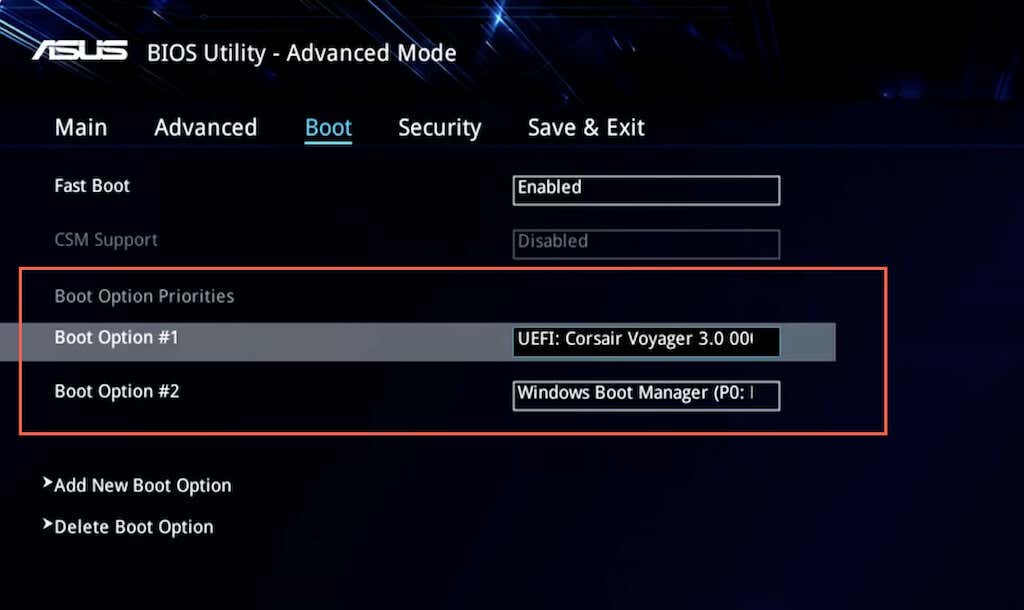
注意 :UEFI 使用称为“安全启动”的功能,可防止您从外部存储设备加载操作系统(例如 Linux)。要禁用该功能,请在 UEFI 中查找安全启动 选项(通常位于安全 选项卡下)并将其设置为禁用 。
您的电脑的新启动顺序如何工作
根据您更改启动顺序的方式,您的电脑将检查可启动媒体的第一个启动设备。如果未能检测到任何设备,它将查看列表中的下一个设备,依此类推,直到找到可以启动的设置或操作系统。如果稍后想更改启动顺序,请重新进入 BIOS 或 UEFI,并将硬盘驱动器或 SSD 设置为第一启动设备。
.